Na tela Servidor de Chat digite o endereço do Servidor de Chat, a Porta do Servidor de Chat, a Porta para Realtime. O endereço do servidor utilizado para a instalação do produto pode ser utilizado para a configuração da funcionalidade de chat. Importante: Caso desejar que o servidor de chat e de instalação sejam os mesmos, a url do servidor de chat deve possuir o mesmo IP que foi informado no campo Endereço IP da tela Dados do Servidor. 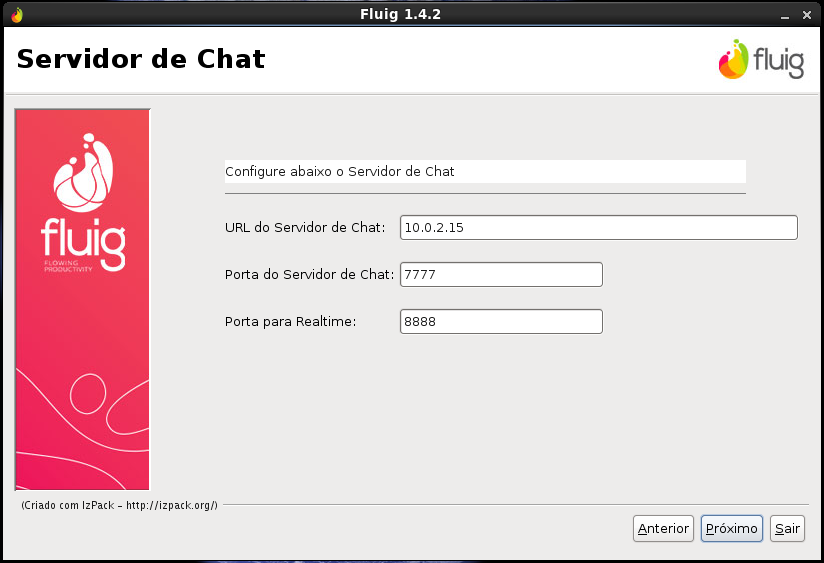
|